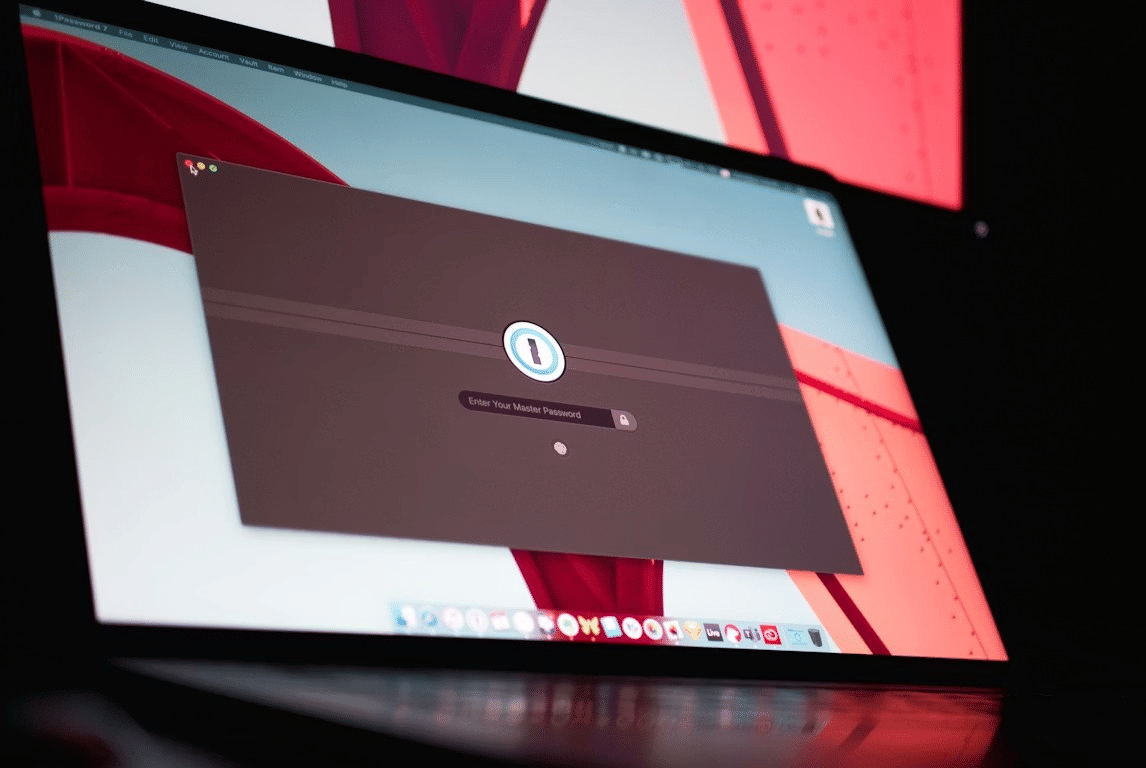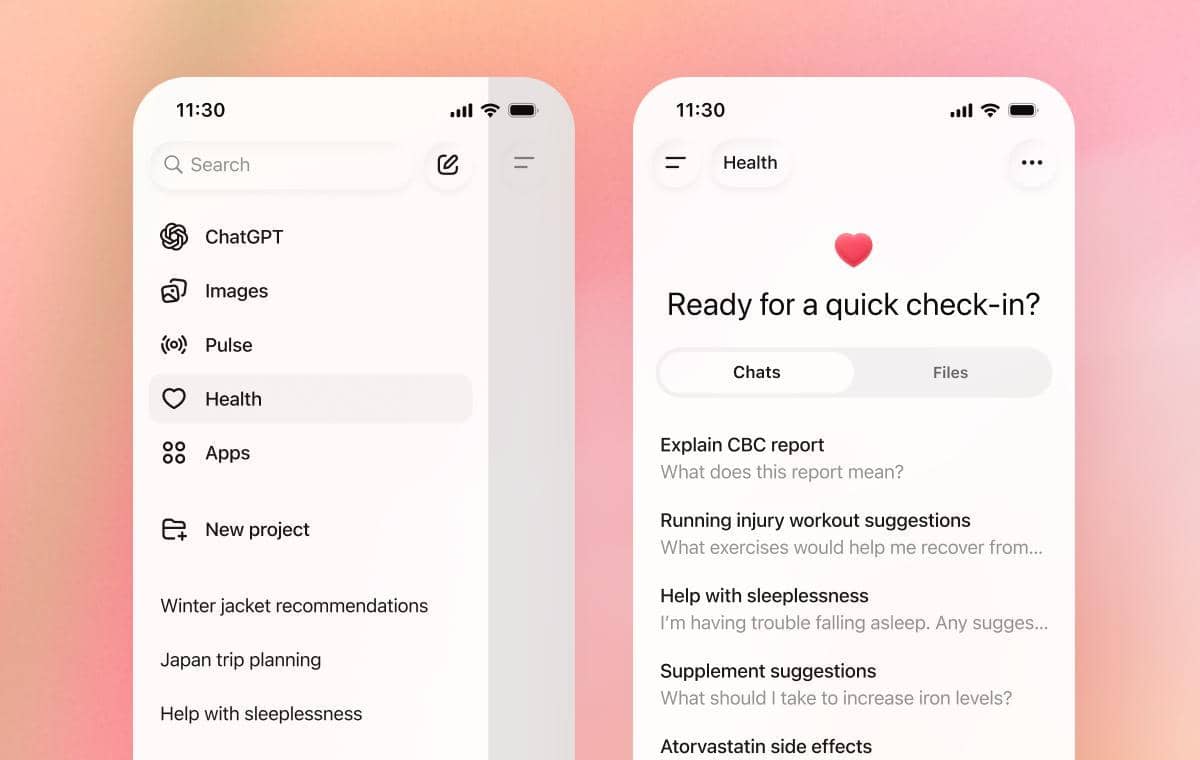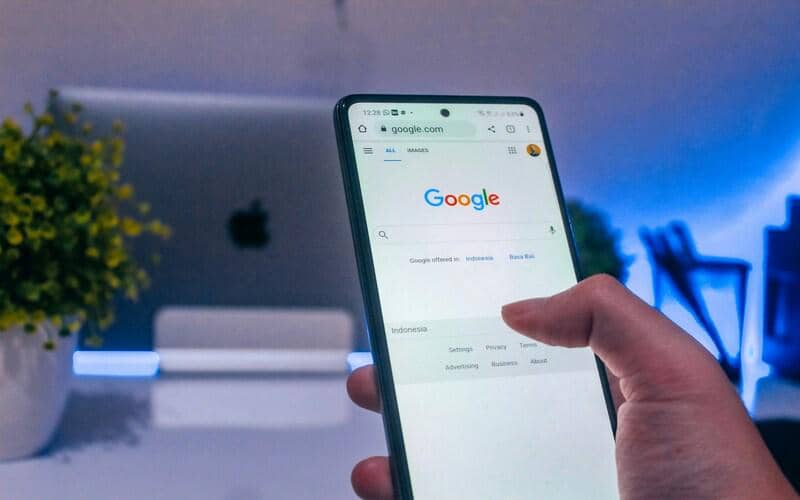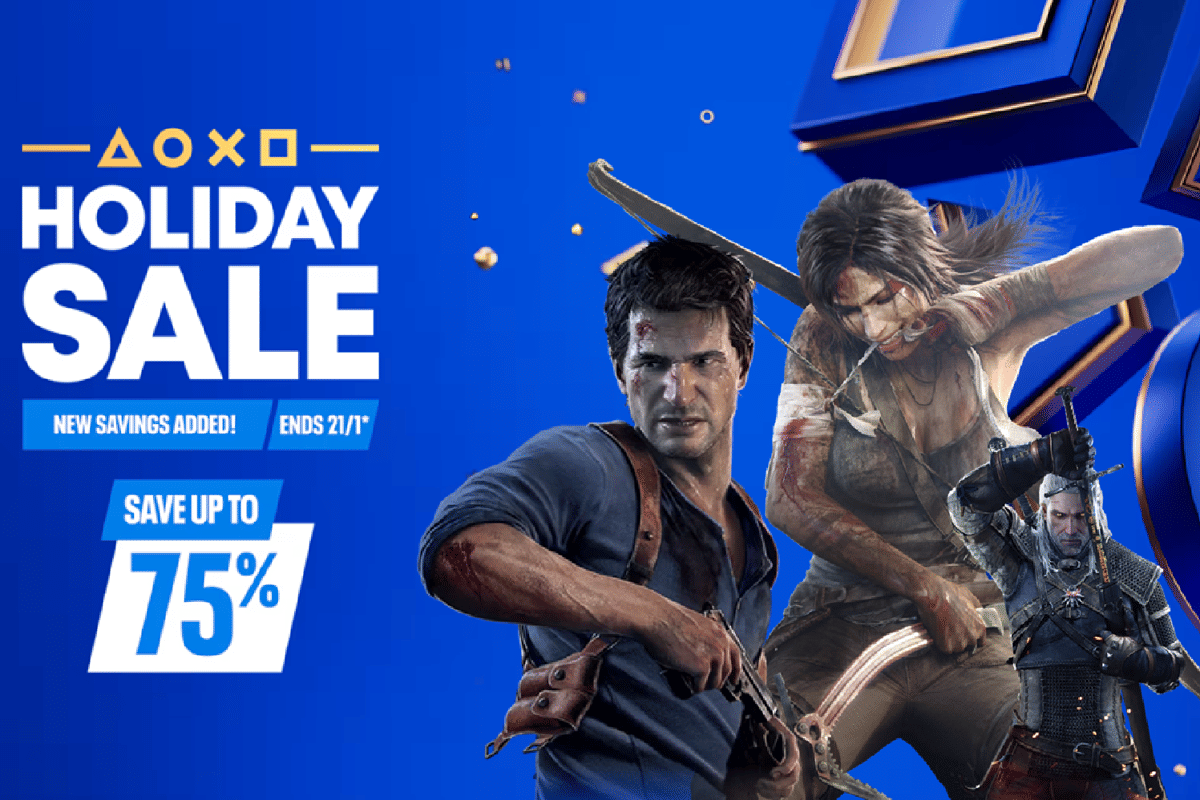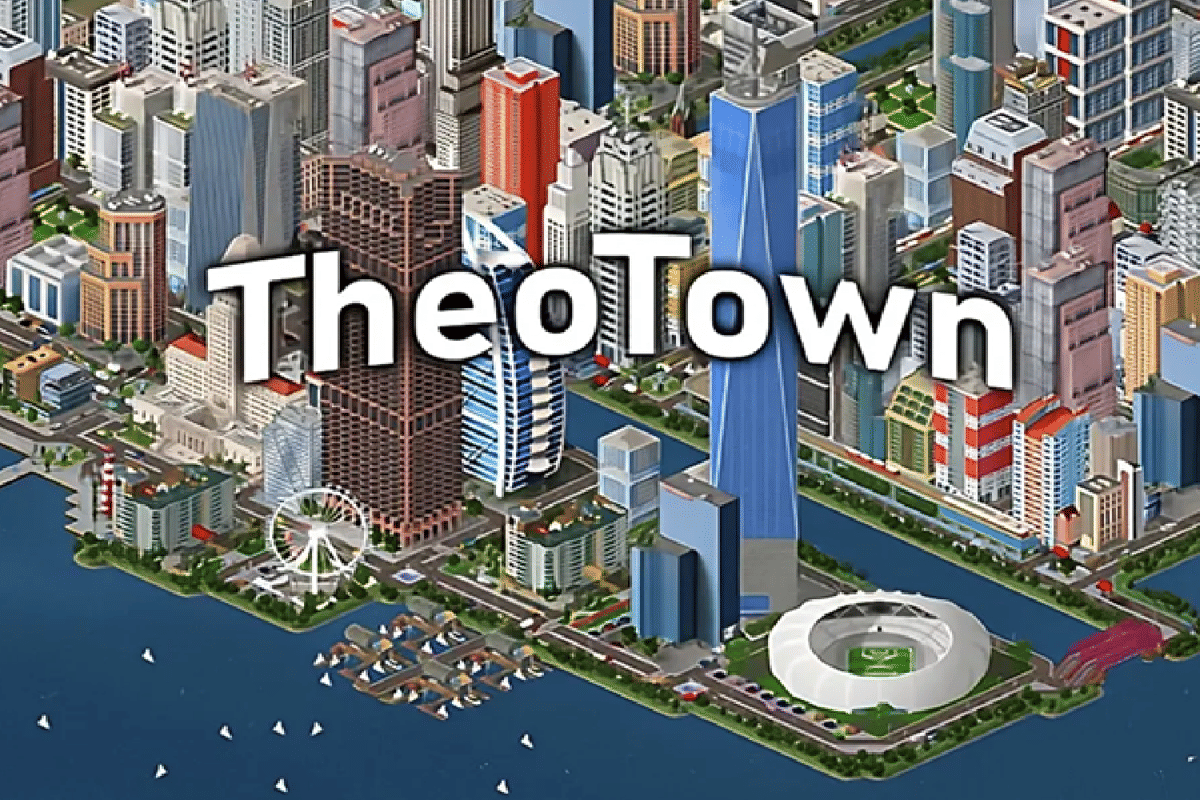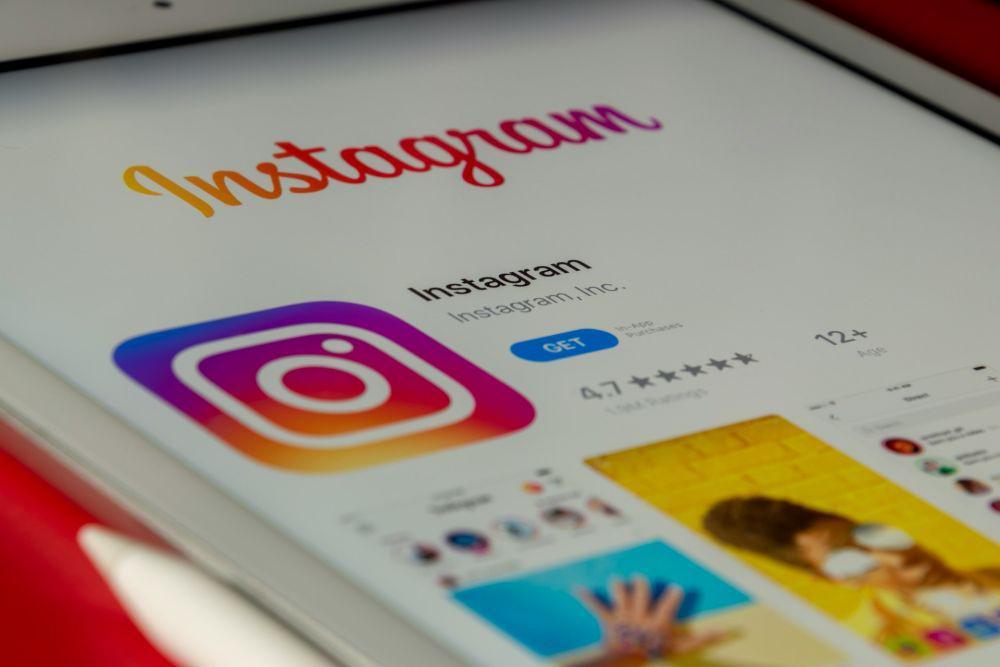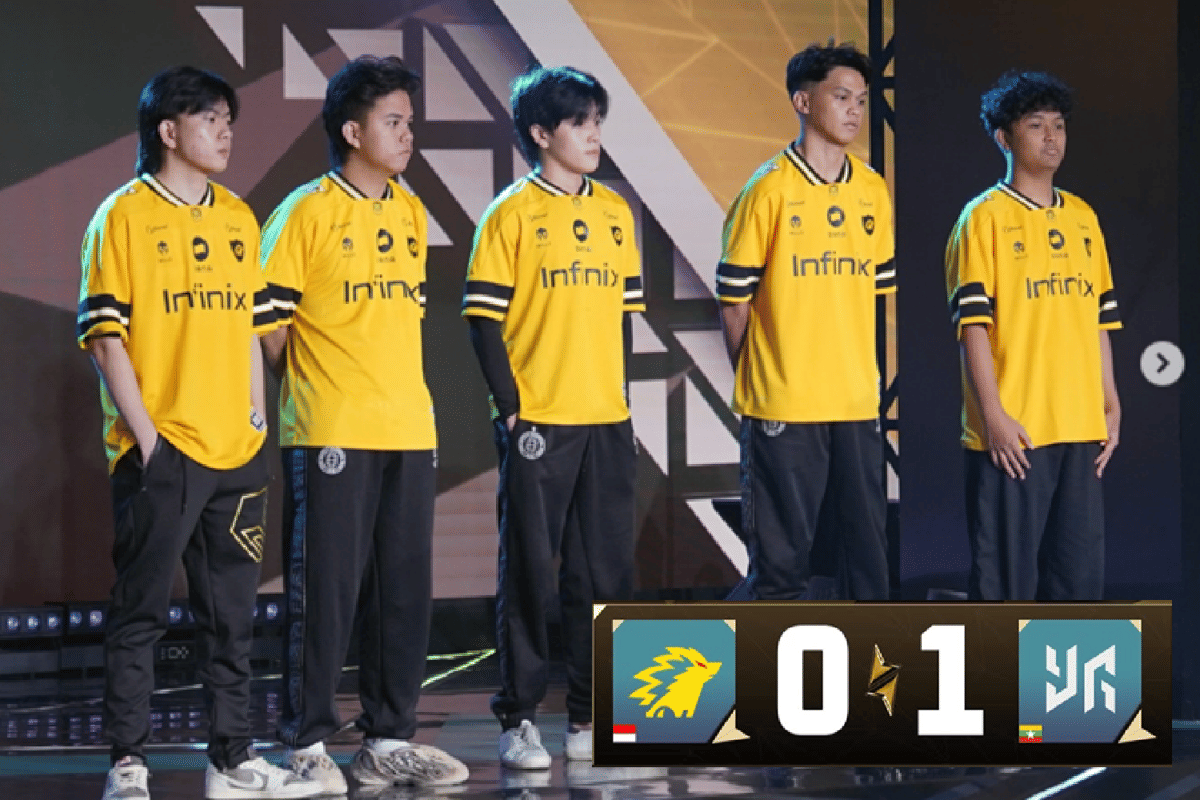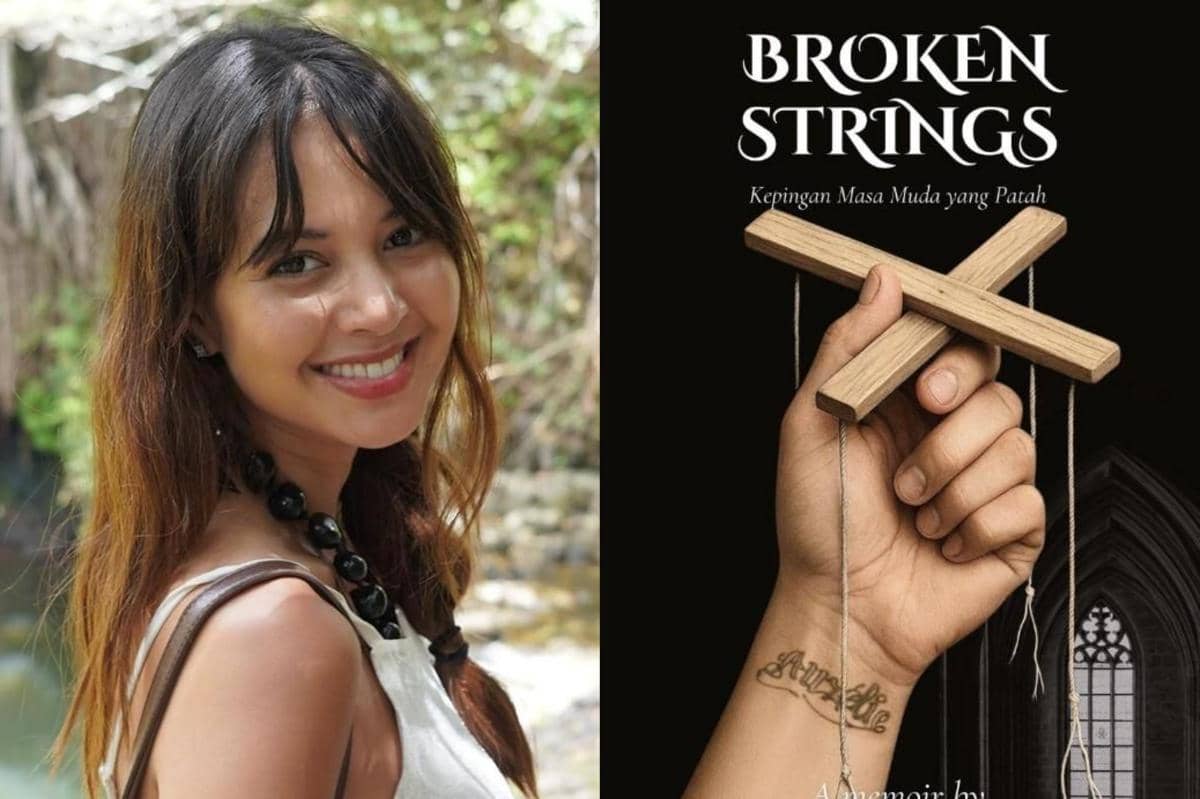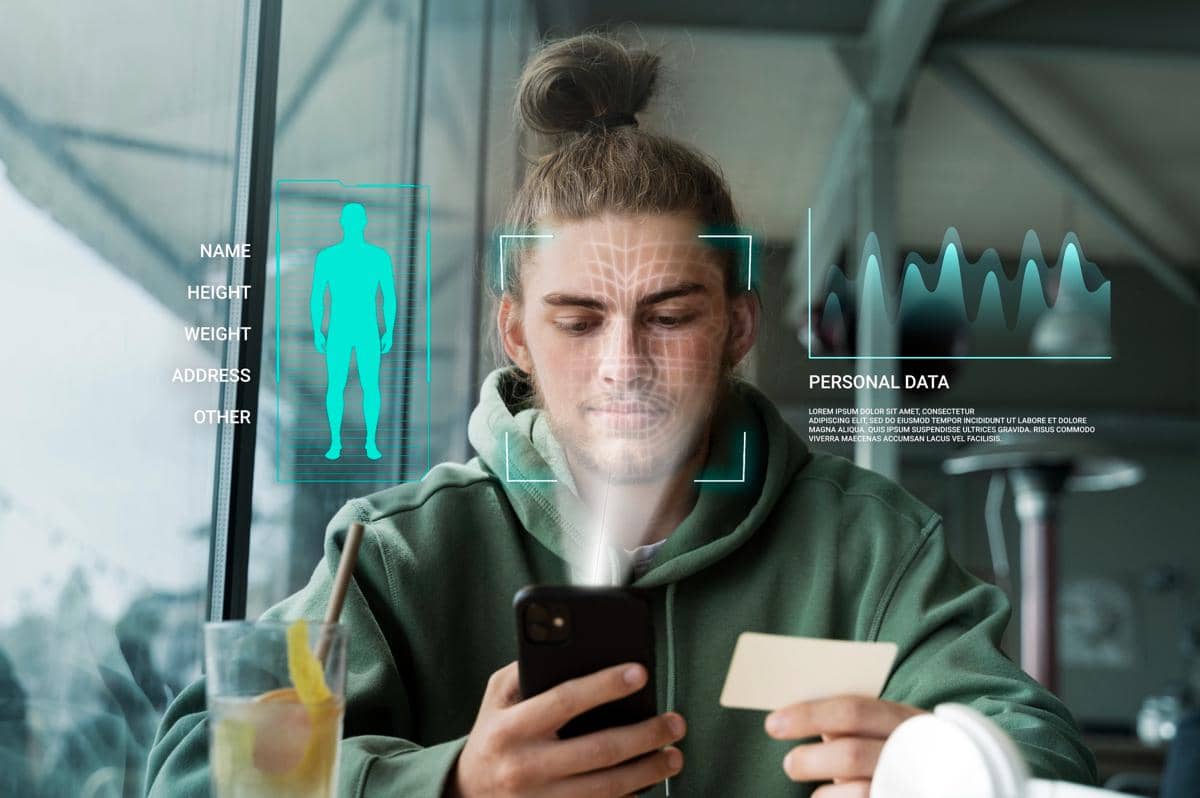Cara Mengatasi WiFi Can't Connect to This Network di Laptop

- Perbaiki masalah koneksi WiFi di laptop dengan langkah-langkah mudah
- Buka Device Manager, periksa Network Adapter, dan coba Update Driver atau Uninstall device
- Jangan lupa me-restart laptop setelah menghapus driver untuk proses refresh
Saat kamu mencoba terhubung ke WiFi di laptop, tetapi malah muncul pesan “Can't connect to this network”, pasti rasanya bikin kesal, ya? WiFi yang ngadat memang bisa bikin emosi, apalagi kalau kamu lagi butuh internet untuk kerja atau hiburan. Tenang, ada solusi mudah supaya kamu bisa kembali terhubung ke WiFi di laptopmu.
Artikel ini mengajak kamu membahas cara-cara efektif untuk memperbaiki masalah koneksi WiFi supaya kamu bisa browsing lagi tanpa hambatan. Caranya simpel banget dan bisa langsung kamu praktikkan di laptop. Yuk, simak langkah-langkah berikut!
1.Ketikkan "Device Manager" di kolom pencarian pada laptopmu
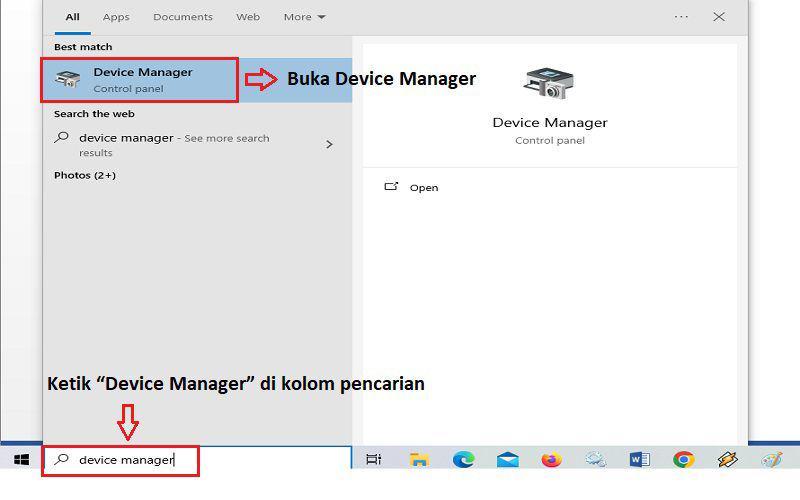
Langkah pertama yang perlu kamu lakukan adalah membuka Device Manager di laptop. Caranya mudah, cukup ketik “Device Manager” di kolom pencarian yang terletak di kiri bawah layar dekat ikon Start. Setelah mengetikkan kata tersebut, hasil pencarian yang relevan akan muncul. Klik hasil tersebut untuk membuka Device Manager.
2.Di dalam Device Manager, pilih "Network Adapter"
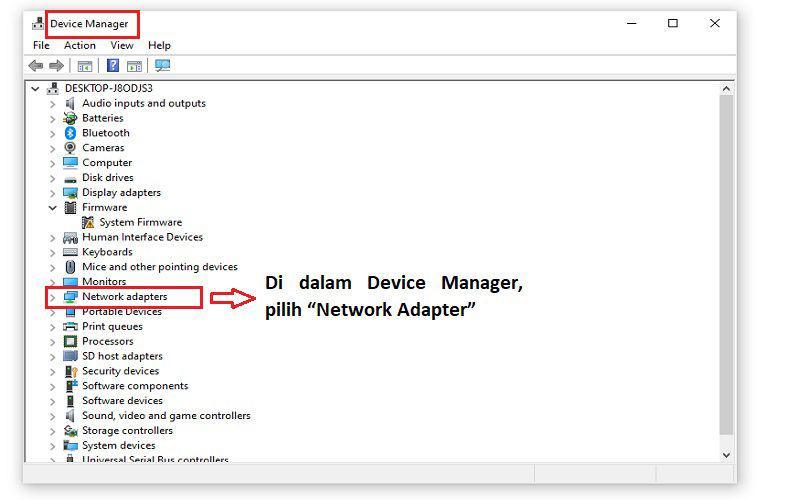
Di dalam Device Manager, carilah opsi “Network Adapter” dan klik untuk membukanya. Di sini, kamu akan menemukan daftar semua perangkat yang terhubung ke jaringan di laptopmu, termasuk perangkat yang digunakan untuk koneksi WiFi. Setelah membuka daftar Network Adapter, kamu akan melihat beberapa perangkat jaringan yang terhubung atau terdeteksi oleh laptopmu.
Jika ada masalah dengan koneksi WiFi, biasanya adapter jaringan untuk WiFi akan terdaftar di sini. Cobalah memeriksa apakah perangkat tersebut berfungsi dengan baik atau mengalami masalah. Kamu bisa klik kanan pada perangkat tersebut, lalu pilih opsi Update Driver atau pilih Disable, kemudian pilih Enable kembali. Langkah ini sering kali ampuh mengatasi masalah koneksi yang disebabkan oleh driver atau pengaturan perangkat yang bermasalah.
3.Pada bagian "Network adapters", klik kanan, lalu pilih "Uninstall device"
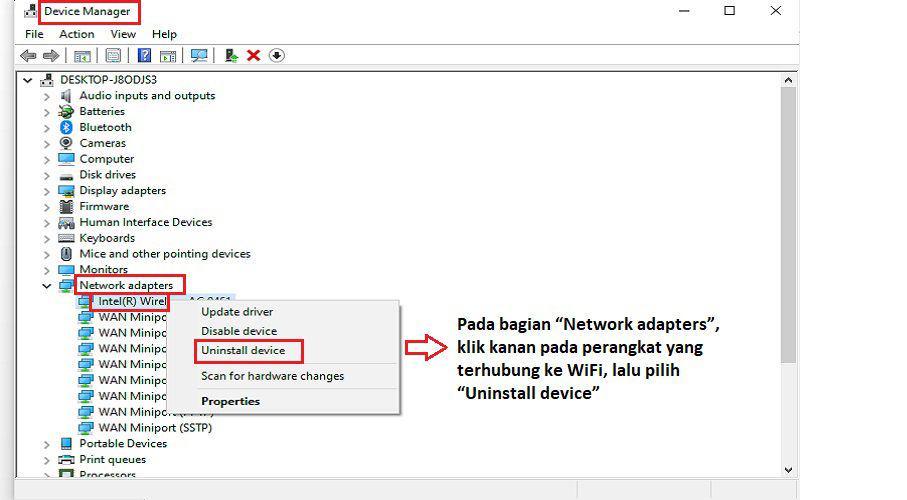
Selanjutnya, pada bagian “Network adapters”, klik kanan pada perangkat yang terhubung ke WiFi, biasanya bernama “WiFi adapter” atau sejenisnya, lalu pilih “Uninstall device”. Kenapa kamu perlu uninstall driver tersebut? Karena ada kemungkinan driver Network Adapter yang digunakan untuk koneksi WiFi mengalami kerusakan yang dapat menyebabkan munculnya error “Can't Connect to This Network”.
Network Adapter Driver di Windows berperan penting untuk menghubungkan laptop ke jaringan internet. Jika driver ini rusak, notifikasi error “Can't Connect to This Network” akan muncul. Kamu bisa mencoba uninstall driver tersebut, supaya sistem bisa menginstal driver baru yang akan memperbaiki masalah koneksi.
4.Setelah uninstall device, selanjutnya restart laptopmu
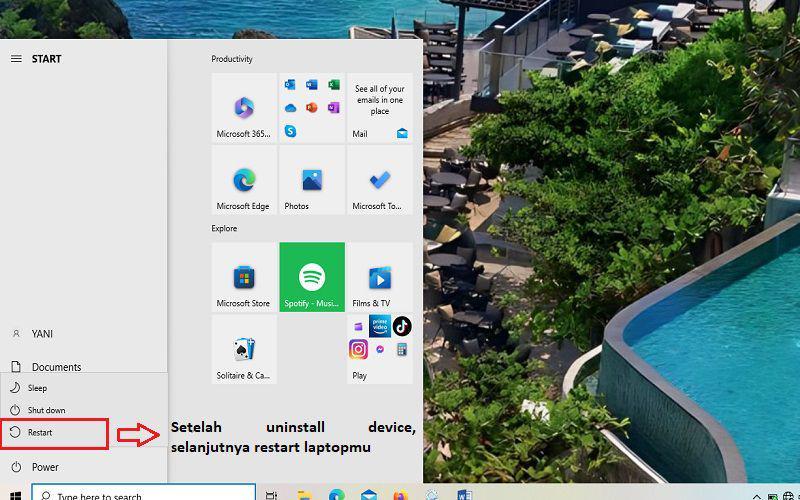
Setelah uninstall driver dari perangkat, langkah selanjutnya yang tidak boleh terlewatkan adalah me-restart laptopmu. Proses restart ini tidak hanya sekadar mematikan dan menyalakan kembali laptop, tetapi juga memberi kesempatan bagi sistem operasi untuk melakukan refresh. Proses ini penting agar pengaturan terkait driver yang dihapus dapat diperbarui dengan benar.
Setelah restart, laptop akan otomatis mendeteksi dan menginstal driver yang diperlukan tanpa perlu dilakukan manual. Tentu saja, ini akan membantu perangkat keras berfungsi dengan baik dan mencegah masalah yang bisa muncul akibat driver yang tidak terpasang dengan benar. Jadi, pastikan untuk selalu me-restart laptop setelah menghapus driver agar prosesnya berjalan lancar.
5.Sambungkan kembali perangkatmu ke jaringan WiFi
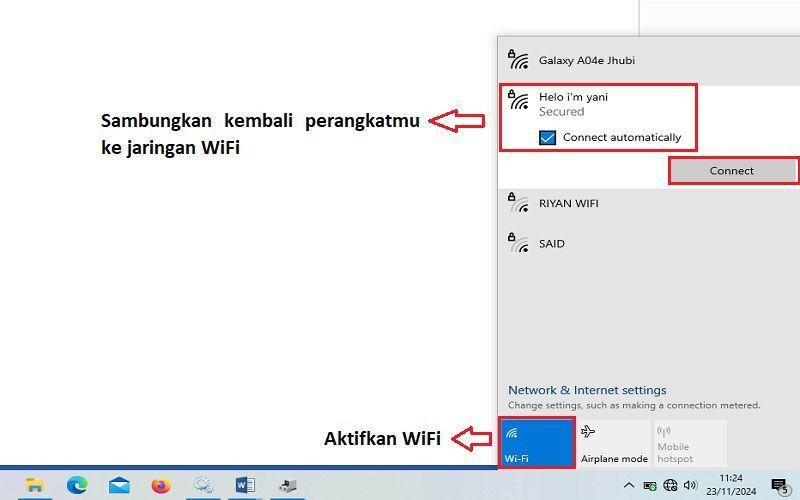
Setelah laptop selesai melakukan restart, langkah selanjutnya adalah mencoba menyambungkan kembali ke jaringan WiFi yang diinginkan. Pada tahap ini, laptop akan secara otomatis berusaha untuk terhubung menggunakan driver WiFi yang baru saja terinstal. Proses ini membantu memperbaiki masalah koneksi yang sebelumnya muncul. Jika semuanya berjalan lancar, pesan “Can't Connect to This Network” yang mengganggu seharusnya sudah tidak muncul lagi.
Jika WiFi di laptop tiba-tiba mengalami masalah dan menampilkan pesan “Can't Connect to This Network”, jangan panik. Ikuti langkah-langkah yang telah kita bahas sebelumnya, lalu masalah koneksi internet bisa segera teratasi. Gampang banget, kan? Semoga masalah ini berhasil teratasi di laptopmu, ya!